Jika Anda membuat aplikasi android dengan python menggunakan Kivy atau Kivymd, tetapi masih dalam format .py. Bagaimana Anda mengubahnya menjadi file .apk yang dapat diinstal yang tidak macet karena alasan yang tidak dapat Anda ketahui dan melakukannya secepat mungkin? Jangan khawatir, disini saya akan membantu Anda.

Saya membuat aplikasi batu-kertas-gunting sederhana dengan python menggunakan paket kivy dan kivymd (Anda dapat melihat kodenya di sini ). Dan kemudian saya mendapatkan langkah yang membuat frustrasi untuk mencoba mengubahnya menjadi aplikasi android yang dapat diinstal yang tidak macet begitu Anda membukanya. Saya melakukannya. Dalam posting ini saya akan menyederhanakan proses untuk Anda dan bagaimana memastikan aplikasi Anda tidak macet.
Jika Anda tidak memiliki pengalaman dengan Kivy atau Kivymd, Anda dapat memulai dengan tutorial di youtube yang mengajarkan Anda membuat aplikasi sederhana dalam 9 menit. Tetapi meskipun aplikasi yang Anda buat menggunakan python dan kivymd terlihat bagus dan memiliki desain material. Mereka masih dalam .pyformat. Jadi bagaimana Anda mengonversi program python Anda menjadi .apkfile yang dapat diinstal?
Di sinilah buildozer dan Google Collab berperan. Buildozer adalah alat untuk mengemas aplikasi seluler dengan mudah. Ini mengotomatiskan seluruh proses pembuatan dan mengunduh prasyarat seperti python-untuk-android, Android SDK, NDK, dll. Dan Google Colaboratory, atau singkatnya "Colab", memungkinkan Anda untuk menulis dan mengeksekusi kode python apa pun melalui browser. Tidak memerlukan pengaturan untuk digunakan dan menyediakan akses gratis ke sumber daya komputasi termasuk GPU dari Google.
Berikut ini adalah proses langkah demi langkah sederhana untuk mengonversi .pyke.apk
LANGKAH 1: Gunakan perintah yang telah ditulis sebelumnya ini
Buka colab notebook ini , dan Anda akan menemukan beberapa perintah yang telah ditulis sebelumnya. Tapi jangan jalankan perintah apa pun dulu! Kembalilah ke sini setelah memeriksanya dan tunggu perintah saya ;-)

Mulailah mengeksekusi perintah satu per satu hingga Anda mencapai perintah ini !buildozer init, jangan jalankan dulu.
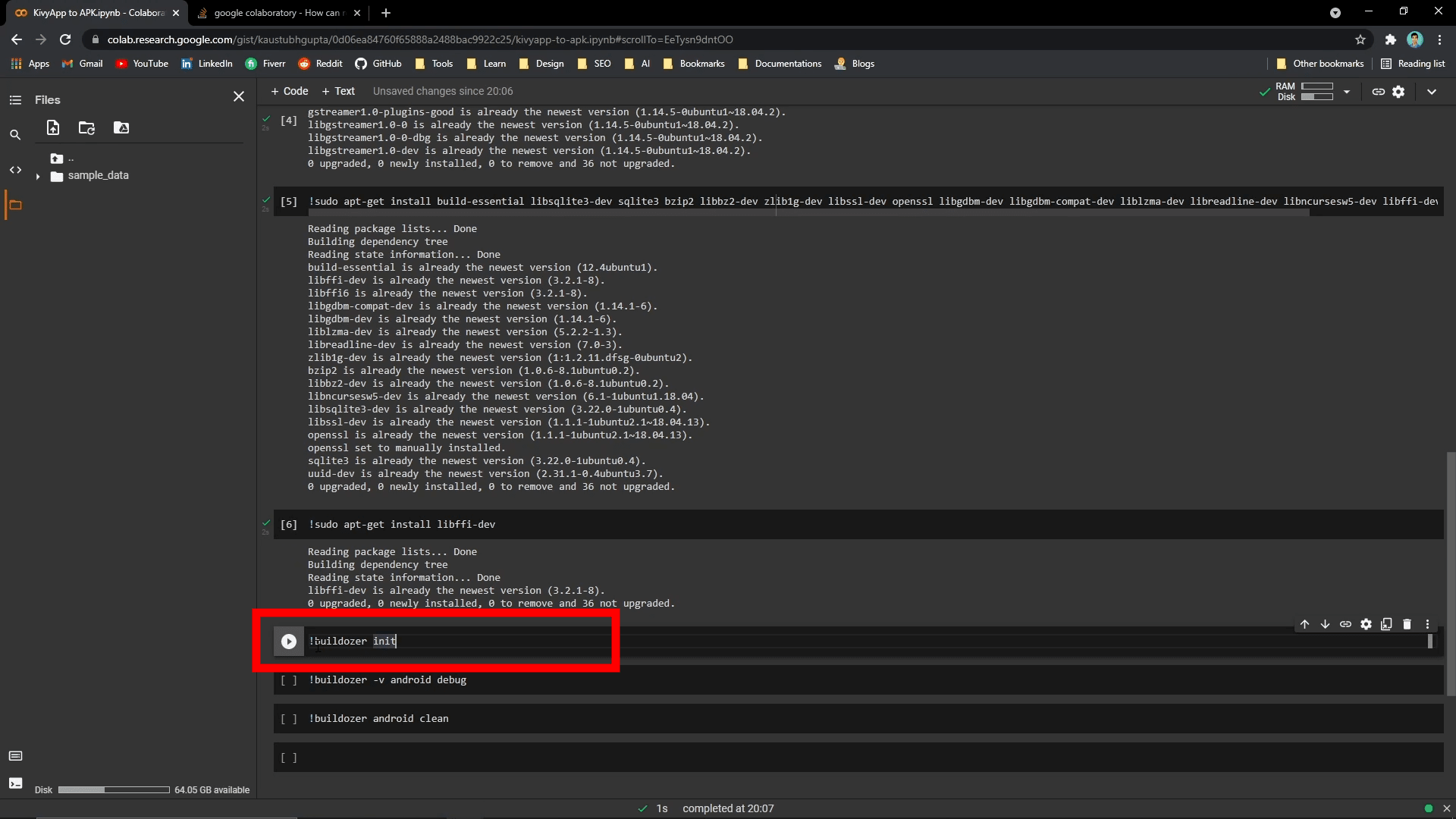
LANGKAH 2: Impor file .py Anda (dan aset yang Anda gunakan di aplikasi)
Setelah Anda mengimpor file .py Anda, ganti namanya menjadi main.pyjika tidak, buildozer tidak akan mengenali program python mana yang harus dikerjakannya.

LANGKAH 3: Jalankan perintah init “!buildozer”.
Ketika Anda menjalankan !buildozer initperintah, itu akan menghasilkan buildozer.specfile, buka dengan mengklik dua kali. Anda dapat mengedit isi file ini untuk mengubah nama paket aplikasi Anda, nama aplikasi, ikon aplikasi, gambar splash screen, popok bayi Anda, dan banyak lagi. Baca sekilas, lihat perubahan apa yang dapat Anda lakukan. Tapi jangan jalankan !buildozer -v android debugperintahnya dulu!!

LANGKAH 4: Memastikan aplikasi Anda tidak macet!!
Saya melakukan semua ini dan kemudian saya menjalankan perintah selanjutnya, yaitu !buildozer -v android debug. Itu menghasilkan file .apk, saya dengan senang hati mentransfernya ke ponsel saya dan menginstalnya. Tetapi ketika saya membukanya, itu macet. Saya mencoba men-debug aplikasi saya, saya berkelana ke hutan lebat Stackoverflow dan diskusi Quora tentang orang-orang yang mengalami masalah serupa, tetapi tidak ada yang berhasil. Butuh waktu dua hari untuk mengetahuinya. Inilah cara saya memecahkan masalah.
Di isi buildozer.specfile ada bagian persyaratan. Dan seiring dengan python3, kivydan kivymdAnda harus menambahkan pillowpersyaratan. Oke, sekarang, Apa-apaan itu pillow!? Saya tidak ingat menggunakan paket bernama "bantal" dalam kode saya. Ternyata, bantal atau PIL (Python Image Library) adalah paket python yang kivymd bergantung pada hal-hal. Jadi seperti inilah tampilan bagian persyaratan Anda buildozer.spec(gambar bawah):

Jangan lupa untuk menyimpan buildozer.specfile Anda setelah melakukan perubahan.
LANGKAH 5: Jalankan “!buildozer -v android debug”
Jalankan !buildozer -v android debugdan tunggu. Mungkin akan memakan waktu lebih dari 15 menit. Ini akan meminta Anda untuk konfirmasi dengan memasukkan "y" satu atau dua kali di tengah proses, jadi perhatikan itu.

Setelah selesai semua pemrosesan, Anda akan melihat folder baru muncul di sisi kiri dengan nama bin. Di dalamnya binAnda akan menemukan .apkfile,transfer ke telepon Anda. Instal, uji, dan semoga tidak macet.










